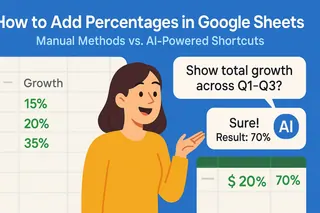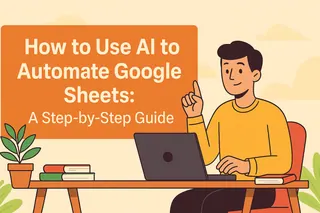私たちは皆、売上数字が詰まったスプレッドシートを前に「このデータが伝えたいストーリーは何か?」と悩んだ経験があるでしょう。成長戦略マネージャーとして、私はかつて何時間も手作業でデータ分析していましたが、GoogleスプレッドシートとExcelmaticのようなAIツールの魔法の組み合わせを発見しました。データの洪水を明確なインサイトに変える方法をご紹介します。
AIを活用した売上分析が重要な理由
手作業での数字集計の時代は終わりました。現代のビジネスでは競争力を維持するため、リアルタイムのインサイトが必要です。ここでAIが活躍します - 人間が見落としがちなパターンを発見し、かつては数日かかった作業を数分で完了させます。
Excelmaticはこの分野をリードしており、売上データの文脈を理解する組み込みAIを備えています。他のツールでは複雑な設定が必要ですが、Excelmaticは使い慣れたスプレッドシート環境でそのまま動作します。
売上データの準備
まず最初に - Googleスプレッドシートにデータを取り込みましょう。方法は以下の通りです:
- 最近の売上を手動で入力
- CSV/Excelからインポート(ファイル > インポート)
- CRMに直接接続(後述)
プロのヒント:Excelmaticのデータクリーニング機能を使って自動的に:
- 重複を削除
- 欠損値を補完
- フォーマットを標準化
基本的な分析を簡単に
まずはこれらの基本的なGoogleスプレッドシート関数から始めましょう:
- SUM:
=SUM(E2:E100)- 総収益 - AVERAGE:
=AVERAGE(F2:F100)- 平均注文価格 - COUNTIF:
=COUNTIF(C2:C100,"商品A")- 商品別売上
しかし、ここからが本当に面白いところです - Excelmaticはこれらの数式を自動生成できます。ただ「商品Xの第2四半期の総収益を表示」と英語で指示するだけです。
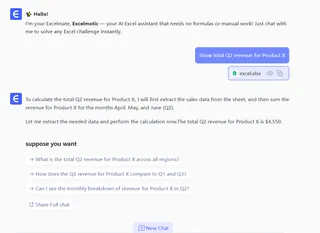
データの可視化
数字が物語を語り、グラフがそれを印象づけます。Excelmaticでは:
- ファイルをアップロード
- 「月別売上トレンドグラフを作成」と指示
- 完璧な可視化が自動生成されるのを見る
一般的なグラフタイプ:
- 折れ線グラフ:時系列トレンド
- 棒グラフ:商品比較
- 円グラフ:市場シェア
高度なAI分析
ここが従来のスプレッドシートの限界であり、AIの真価が発揮される領域です。Excelmaticでは以下のことが可能です:
将来の売上予測
「過去のトレンドに基づいて来四半期の収益を予測」と指示すると、信頼区間付きの即時予測が得られます。
隠れたパターンの発見
「一緒によく購入される商品を表示」と問い合わせると、見逃していたクロスセリングの機会が明らかになります。
レポートの自動化
リアルタイムで更新されるダッシュボードを設定すれば、常に最新のインサイトを手にできます。
より良い分析のためのプロのヒント
- まずデータをクリーンに - 「ゴミを入れればゴミが出る」はAI分析では特に重要
- 具体的な質問をする - 「3月に中西部の売上が落ちた理由は?」といった具体的な問いかけが効果的
- 人間とAIを組み合わせる - 数字処理はAIに任せ、結果の解釈にはビジネス知識を活用
基本を超えて:アップグレードのタイミング
Googleスプレッドシートは初心者に最適ですが、成長するビジネスにはより強力なソリューションが必要です。Excelmaticが提供するのは:
- CRM/eコマースプラットフォームからの自動データ同期
- チーム全体がアクセスできる共同ダッシュボード
- 顧客生涯価値予測などの高度なモデリング
売上分析の未来
手作業でのスプレッドシート作業の時代は終わりつつあります。ExcelmaticのようなAI搭載ツールは、データサイエンスの学位がなくても高度な分析を誰もが利用できるようにしています。
実際に試してみたいですか?Excelmaticでは無料トライアルを提供しており、自身の売上データをアップロードしてAIの動作を確認できます。文字通り、6桁の給料を払わずにデータアナリストをチームに加えるようなものです。
覚えておいてください:目標は単に見栄えの良いスプレッドシートではなく、より速く、より賢いビジネス判断を下すことです。そしてそれは分析する価値のあることです。